Creación de software RAID0 (Stripe) en 'Dos dispositivos' utilizando la herramienta 'MDADM' en Linux - Parte 2
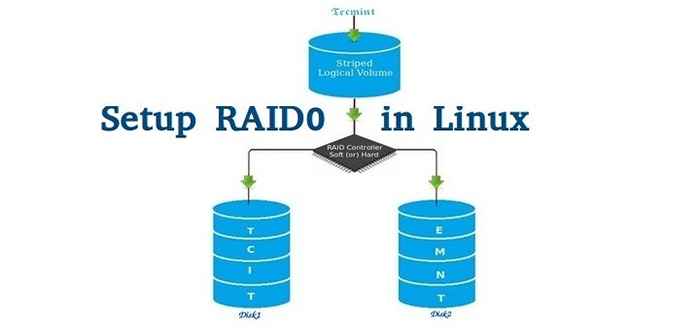
- 3802
- 1175
- Mateo Pantoja
REDADA es una variedad redundante de discos económicos, utilizados para alta disponibilidad y confiabilidad en entornos a gran escala, donde los datos deben protegerse de lo normal. RAID es solo una colección de discos en una piscina para convertirse en un volumen lógico y contiene una matriz. Un combinador de controladores hace una matriz o se llama como conjunto de (grupo).
Se puede crear una redada, si hay un mínimo de 2 número de disco conectado a un controlador RAID y hacer un volumen lógico o se pueden agregar más unidades en una matriz de acuerdo con los niveles de RAID definidos. La redada de software está disponible sin usar hardware físico que se denominan RAID de software. La redada de software se nombrará como Raid de Man Poor.
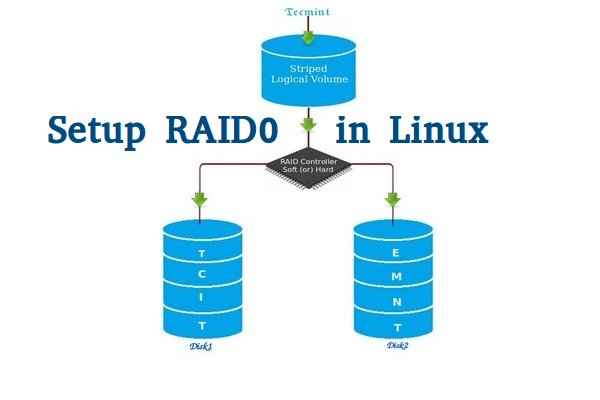 Configurar RAID0 en Linux
Configurar RAID0 en Linux El concepto principal del uso de RAID es guardar datos desde el punto de falla único, significa que si usamos un solo disco para almacenar los datos y si falló, entonces no hay posibilidad de recuperar nuestros datos, para detener la pérdida de datos, necesitamos un Método de tolerancia a fallas. Entonces, para que podamos usar una colección de disco para formar un conjunto de redadas.
¿Qué es la raya en Raid 0??
Stripe está rayando datos en el disco múltiple al mismo tiempo dividiendo el contenido. Suponga que tenemos dos discos y si guardamos contenido al volumen lógico, se guardará en ambos discos físicos dividiendo el contenido. Para un mejor rendimiento RAID 0 se utilizará, pero no podemos obtener los datos si falla uno de los accionamientos. Entonces, no es una buena práctica usar RAID 0. La única solución es instalar el sistema operativo con volúmenes lógicos aplicados RAID0 para asegurar sus archivos importantes.
- RAID 0 tiene alto rendimiento.
- Pérdida de capacidad cero en RAID 0. No se desperdiciará ningún espacio.
- Tolerancia de fallas cero (no se puede recuperar los datos si falla alguno de los discos).
- Escribir y leer será excelente.
Requisitos
El número mínimo de discos puede crear RAID 0 es 2, Pero puede agregar más disco, pero el pedido debe ser el doble de 2, 4, 6, 8. Si tiene una tarjeta de incursión física con suficientes puertos, puede agregar más discos.
Aquí no estamos utilizando una redada de hardware, esta configuración depende solo de la redada de software. Si tenemos una tarjeta de ataques de hardware físico, podemos acceder a ella desde su utilidad Ui. Algunas placas base en construcción predeterminada con la función RAID, allí Ui se puede acceder usando Ctrl+I llaves.
Si es nuevo en las configuraciones de RAID, lea nuestro artículo anterior, donde hemos cubierto una introducción básica de Acerca de RAID.
- Introducción a los conceptos RAID y RAID
Mi configuración de servidor
Sistema operativo: Centos 6.5 Dirección IP final: 192.168.0.225 Dos discos: 20 GB cada uno
Este artículo es la Parte 2 de una serie RAID de 9 tutoriales, aquí en esta parte, veremos cómo podemos crear y configurar software Asalto0 o rayar en sistemas o servidores de Linux utilizando dos 20GB discos llamados SDB y SDC.
Paso 1: Sistema de actualización e instalación de MDADM para administrar RAID
1. Antes de configurar RAID0 en Linux, hagamos una actualización del sistema y luego instale 'mada' paquete. El MADM es un pequeño programa, que nos permitirá configurar y administrar dispositivos RAID en Linux.
# Yum Clean All && Yum Update # yum install mDadm -y
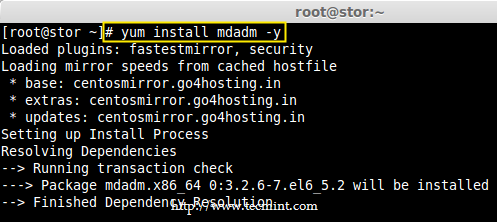 Instalar la herramienta MADM
Instalar la herramienta MADM Paso 2: Verifique las dos unidades de 20 GB adjuntas
2. Antes de crear RAID 0, asegúrese de verificar que los dos discos duros adjuntos se detecten o no, utilizando el siguiente comando.
# ls -l /dev | Grep SD
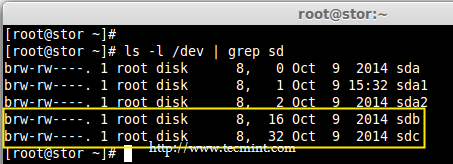 Verifique los discos duros
Verifique los discos duros 3. Una vez que se detectan los nuevos discos duros, es hora de verificar si las unidades adjuntas ya están utilizando cualquier redada existente con la ayuda del siguiente comando 'mDadm'.
# mDadm --examine /dev /sd [b-c]
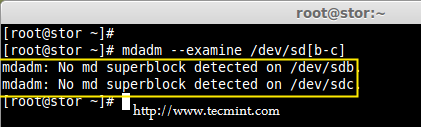 Verifique los dispositivos RAID
Verifique los dispositivos RAID En la salida anterior, sabemos que ninguna de las redadas se ha aplicado a estos dos SDB y SDC impulsos.
Paso 3: Creación de particiones para RAID
4. Ahora crea SDB y SDC Particiones para RAID, con la ayuda de seguir el comando FDISK. Aquí, mostraré cómo crear partición en SDB conducir.
# fdisk /dev /sdb
Siga las instrucciones a continuación para crear particiones.
- Prensa 'norte'Para crear una nueva partición.
- Entonces escoge 'PAG'Para la partición primaria.
- A continuación, seleccione el número de partición como 1.
- Dé el valor predeterminado simplemente presionando dos veces Ingresar llave.
- Siguiente prensa 'PAG'para imprimir la partición definida.
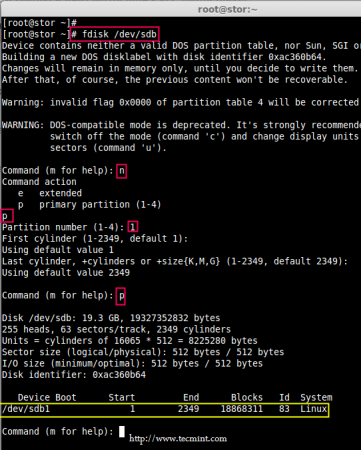 Crear particiones
Crear particiones Siga las instrucciones a continuación para crear Linux RAID Auto en particiones.
- Prensa 'L'Para enumerar todos los tipos disponibles.
- Tipo 'T'elegir las particiones.
- Elegir 'fd'Para Linux RAID Auto y presione Entrar para aplicar.
- Luego usa de nuevo 'PAG'Para imprimir los cambios lo que hemos realizado.
- Usar 'w'Para escribir los cambios.
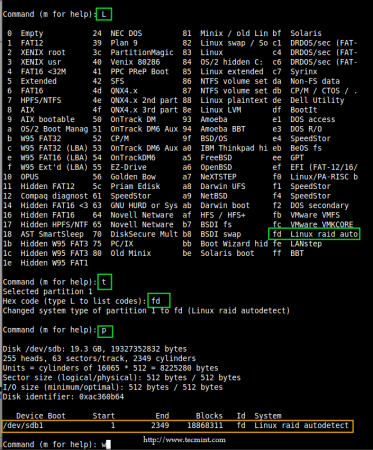 Crear particiones RAID en Linux
Crear particiones RAID en Linux Nota: Siga las mismas instrucciones anteriores para crear partición en SDC conduce ahora.
5. Después de crear particiones, verificar que los controladores se definan correctamente para RAID usando el siguiente comando.
# mDadm --examine /dev /sd [b-c] # mDadm --examine /dev /sd [b-c] 1
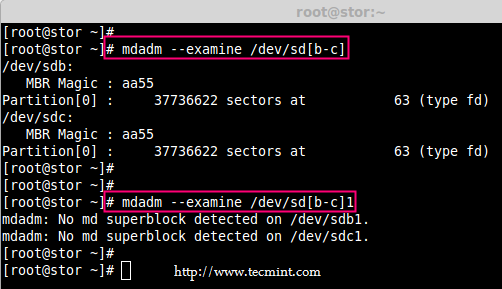 Verificar particiones de rango
Verificar particiones de rango Paso 4: Creación de dispositivos RAID MD
6. Ahora crea el dispositivo MD (yo.mi. /dev/md0) y aplique el nivel de RAID usando el siguiente comando.
# mDadm -c /dev /md0 -l RAID0 -n 2 /dev /sd [b -c] 1 # mDadm --create /dev /md0 --level = stripe - -raid -devices = 2 /dev /sd [b -c] 1
- -C - crear
- -l - nivel
- -norte - No de dispositivos de incursión
7. Una vez que se ha creado el dispositivo MD, ahora verifique el estado de Nivel, Dispositivos y Formación utilizado, con la ayuda de la siguiente serie de comandos como se muestra.
# Cat /Proc /Mdstat
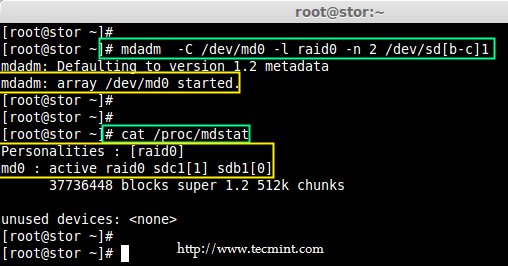 Verificar el nivel de RAID
Verificar el nivel de RAID # mdadm -e /dev /sd [b -c] 1
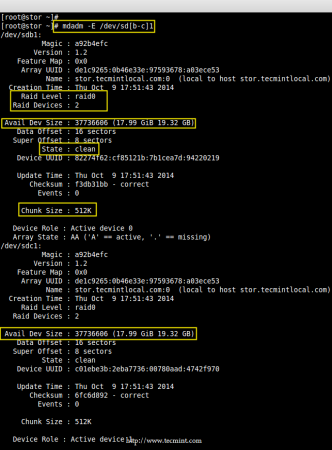 Verificar el dispositivo RAID
Verificar el dispositivo RAID # MDADM --DETAIL /DEV /MD0
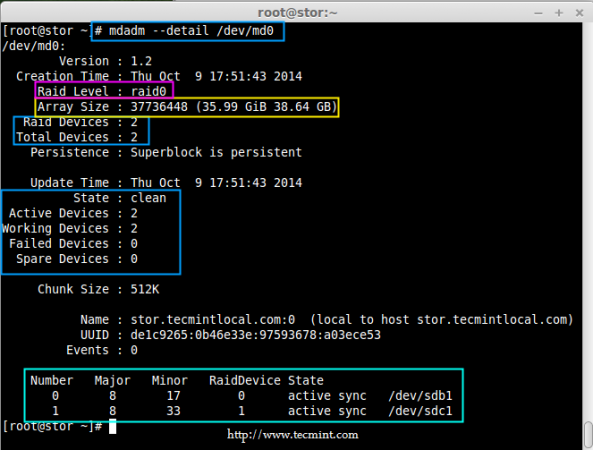 Verificar la matriz RAID
Verificar la matriz RAID Paso 5: Asistir dispositivos RAID al sistema de archivos
8. Cree un sistema de archivos EXT4 para un dispositivo RAID /dev/md0 y montarlo debajo /dev/Raid0.
# MKFS.ext4 /dev /md0
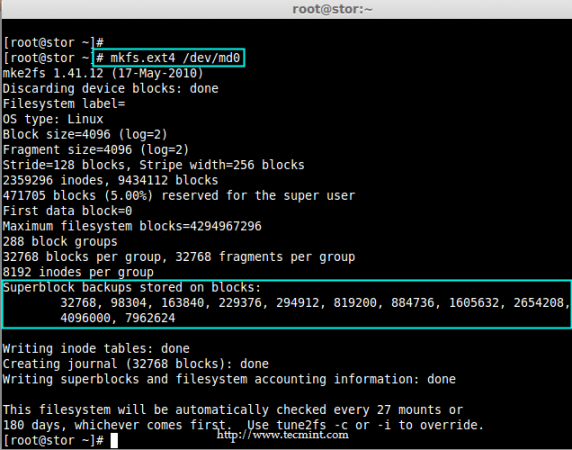 Crear sistema de archivos ext4
Crear sistema de archivos ext4 9. Una vez que se ha creado el sistema de archivos ext4 para el dispositivo RAID, ahora cree un directorio de punto de montaje (i.mi. /Mnt/RAID0) y monte el dispositivo /dev/md0 bajo ello.
# mkdir/mnt/raid0 # monte/dev/md0/mnt/raid0/
10. A continuación, verifique que el dispositivo /dev/md0 está montado bajo /Mnt/RAID0 directorio usando df dominio.
# DF -H
11. A continuación, cree un archivo llamado 'tecmenta.TXT'Bajo el punto de montaje /Mnt/RAID0, Agregue algo de contenido al archivo creado y vea el contenido de un archivo y directorio.
# touch/mnt/raid0/tecmint.txt # echo "Hola a todos cómo estás ?">/mnt/raid0/tecmint.txt # cat/mnt/raid0/tecmint.txt # ls -l/mnt/raid0/
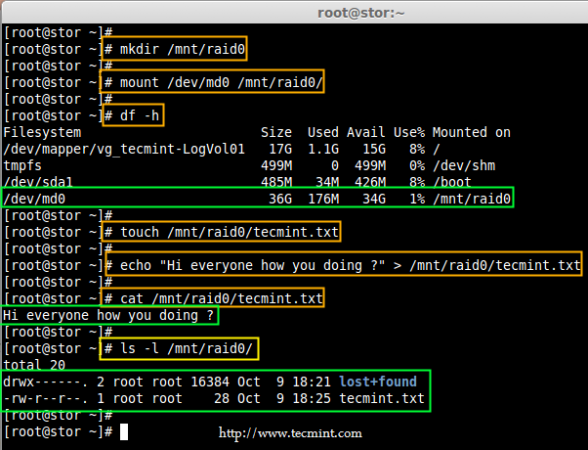 Verificar el dispositivo de montaje
Verificar el dispositivo de montaje 12. Una vez que haya verificado los puntos de montaje, es hora de crear una entrada FSTAB en /etc/fstab archivo.
# vim /etc /fstab
Agregue la siguiente entrada como se describe. Puede variar según su ubicación de montaje y sistema de archivos que use.
/dev/md0/mnt/rAid0 ext4 valores predeterminados 0 0
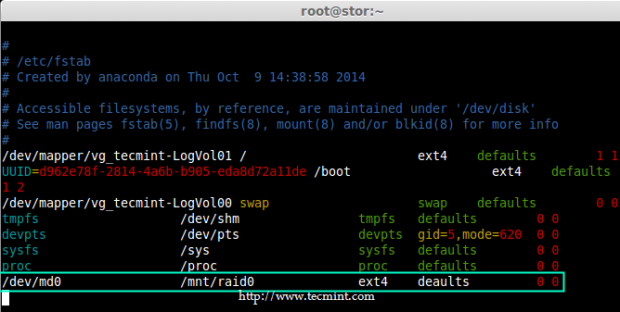 Agregar dispositivo a FSTAB
Agregar dispositivo a FSTAB 13. Monte de carrera '-a'Para verificar si hay algún error en la entrada FSTAB.
# Monte -av
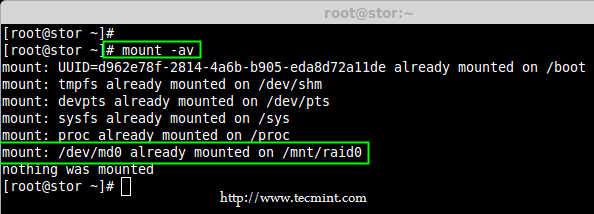 Verifique los errores en FSTAB
Verifique los errores en FSTAB Paso 6: Guardar configuraciones de RAID
14. Finalmente, guarde la configuración de RAID en uno de los archivos para mantener las configuraciones para uso futuro. Nuevamente usamos el comando 'mDadm' con '-s'(escanear) y'-VOpciones '(detallada) como se muestra.
# mdadm -e -s -v >> /etc /mdadm.conf # mdadm --detail --scan --verbose >> /etc /mdadm.conf # cat /etc /mdadm.confusión
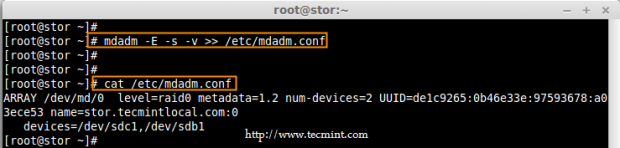 Guardar configuraciones de RAID
Guardar configuraciones de RAID Eso es todo, hemos visto aquí, cómo configurar las rayas de RAID0 con niveles de RAID utilizando dos discos duros. En el próximo artículo, veremos cómo configurar RAID5.
- « 8 interesantes consejos y trucos del editor 'VI/VIM' para cada administrador de Linux - Parte 2
- RHEV Clustering e Instalación de Hypervisors RHEL - Parte 5 »

